Содержание:
На просторах интернета находится множество графических редакторов, позволяющих производить любые манипуляции с изображениями. Такие программы чаще всего необходимо скачивать и устанавливать на компьютер. Однако когда нужно быстро выполнить какой-либо проект или попросту нет желания дожидаться окончания загрузки и установки софта, на помощь приходят специализированные сайты. Сегодня мы рассмотрим Photopea – графический редактор онлайн.
Начало работы
Интерфейс сайта очень напоминает известный многим Adobe Photoshop – все элементы рабочей области расположены удобно, группы функций распределены по вкладкам, а также присутствуют дополнительные окна с отдельными инструментами. Photopea позволяет сразу приступить к работе благодаря меню быстрого старта. Здесь вы можете создать новый проект, открыть сохраненный на компьютере или перейти к деморежиму.
Панель инструментов
Основные инструменты находится на небольшой панели слева рабочей области. На ней расположены все необходимые элементы, которые могут понадобиться для редактирования изображения. Например, вы можете выбрать пипетку, чтобы определить цвет либо воспользоваться карандашом или ручкой для создания собственного рисунка. Помимо этого на панели находятся: лассо, заливка, восстанавливающая кисть, инструмент текст, размытие, ластик и обрезка.
Работа с текстом
Как уже было сказано выше, на панели инструментов присутствует элемент текст. С его помощью вам доступно создание надписей любого типа на холсте или изображении. Photopea предлагает пользователям выбрать один из множества установленных шрифтов, настроить размер символов, выбрать ориентацию и применить дополнительные параметры. Поскольку шрифтов установлено большое количество, для удобства поиска используйте специальную строку «Найти».
Цветовая палитра
Важно, чтобы любой графический редактор позволял пользователям тонко настраивать необходимые цвета. Установленная в Photopea палитра предоставляет возможность выбрать нужный цвет, настроить оттенок и яркость. Кроме этого доступен ручной ввод значений RGB или HTML-имени.
Настройка кисти
Многие задействуют графический редактор для создания собственных рисунков. Лучше всего этот процесс осуществляется с помощью кисти. Гибкие настройки этого инструмента в онлайн-сервисе Photopea позволят подобрать идеальную форму, размер, разброс и цветовую динамику. Формы кистей отображаются прямо в окне настройки в миниатюрах предпросмотра.
Коррекция изображения
На завершающих этапах работы с проектом требуется выполнить цветокоррекцию. Помогут в этом специальные встроенные функции. Находятся они в отдельной вкладке сверху и рассортированы по окнам. Вам доступна настройка яркости, контраста, сочности, экспозиции, насыщенности, градиента, баланса черного и белого. В этой же вкладке выполняется редактирование размеров холста, изображения и производится трансформация, если это необходимо.
Работа со слоями
Часто проекты состоят из большого количества различных элементов, изображений. Работать с ними проще, когда есть распределение на слои. В Photopea такая функция встроена. Все манипуляции производятся в отдельном окне на рабочей области. Здесь вы можете создать слой, добавить слой-маску, удалить или отключить что-либо. Выше находится окно, где отображается история действий с определенным слоем.
Вверху рабочей области в отдельной вкладке находятся дополнительные инструменты по работе со слоями. С их помощью осуществляется создание новых элементов, применение стиля, дублирование, добавление рамки, конвертирование в смарт-объект и манипуляции с группой слоев.
Применение эффектов
Рассматриваемый онлайн-сервис предлагает пользователям на выбор большое количество визуальных эффектов, которые применимы к отдельным изображениям или всему проекту. Одним из самых интересных эффектов является Liquefy. В отдельном окне с помощью одного из доступных инструментов осуществляется трансформирование отдельных областей изображения, что создает эффект превращения в жидкость. Вы можете выбрать один из видов этого инструмента и, перемещая ползунки, настроить его параметры.
Достоинства
- Поддержка русского языка;
- Бесплатное использование;
- Удобное расположение элементов рабочей области;
- Гибкая настройка инструментов;
- Наличие эффектов и фильтров.
Недостатки
- Некоторые функции доступны только в премиум-версии;
- Медленная работа на слабых компьютерах.
Photopea – простой и удобный онлайн-сервис, позволяющий работать с изображениями. Его функциональность порадует не только новичков, но и опытных пользователей, ранее знакомых только со специализированным софтом. Данный сайт отлично подойдет в тех случаях, когда нет надобности или желания работать в программах графических редакторах.
 lumpics.ru
lumpics.ru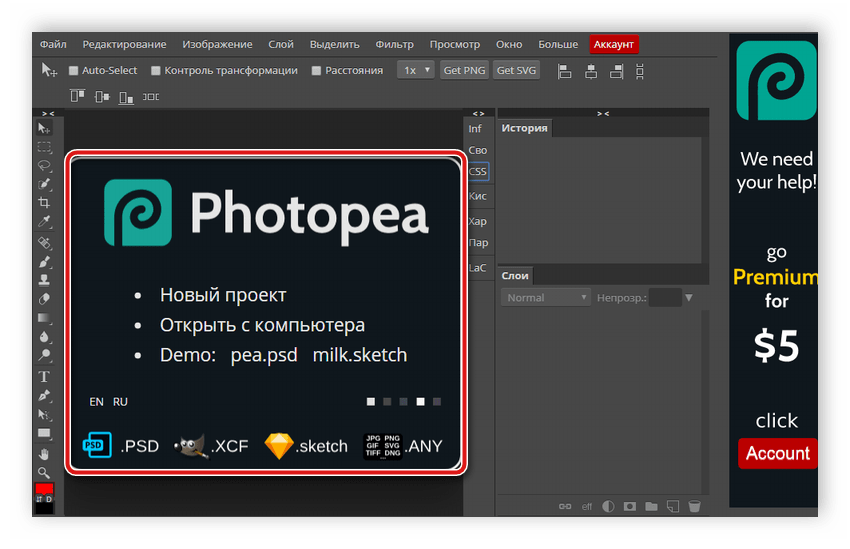
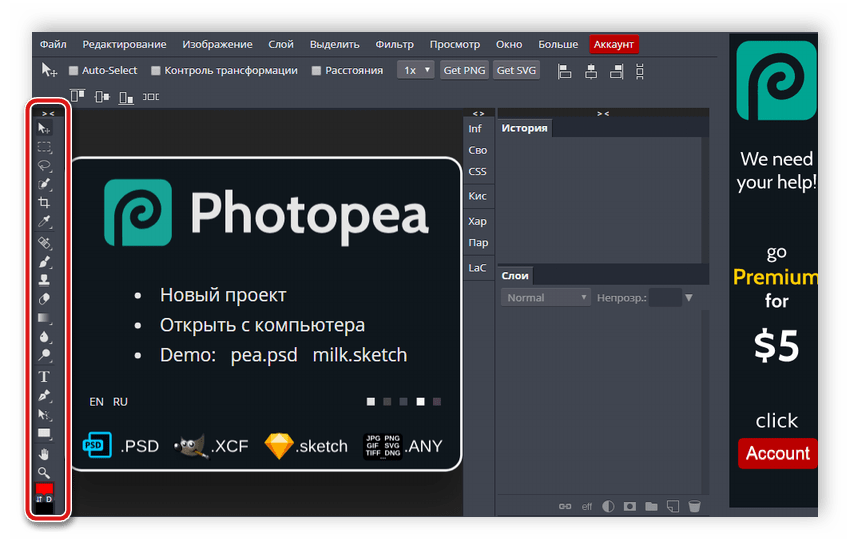

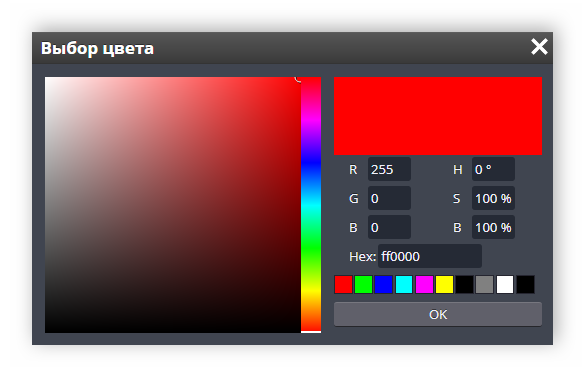
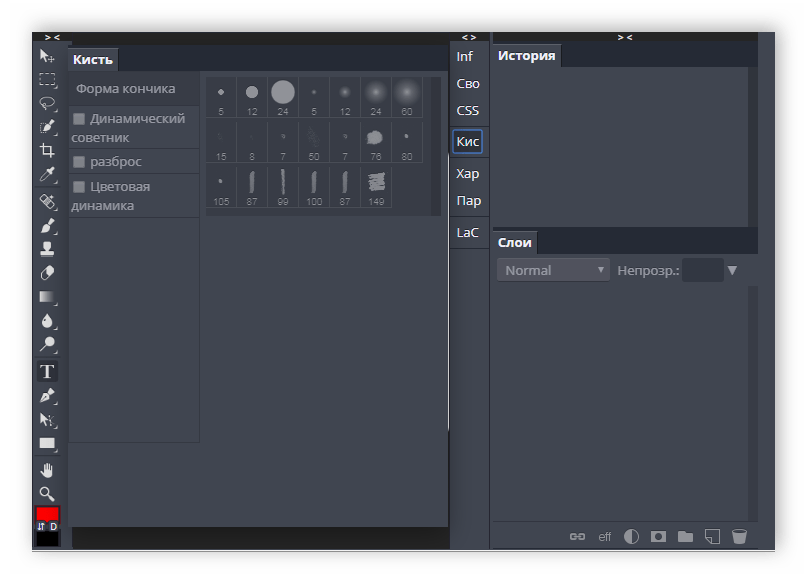
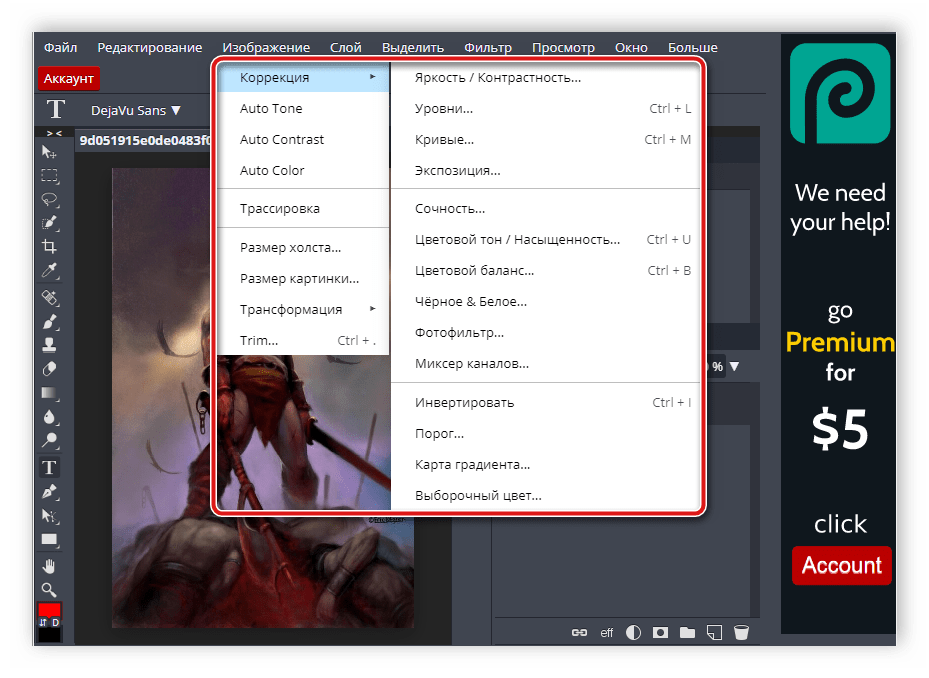
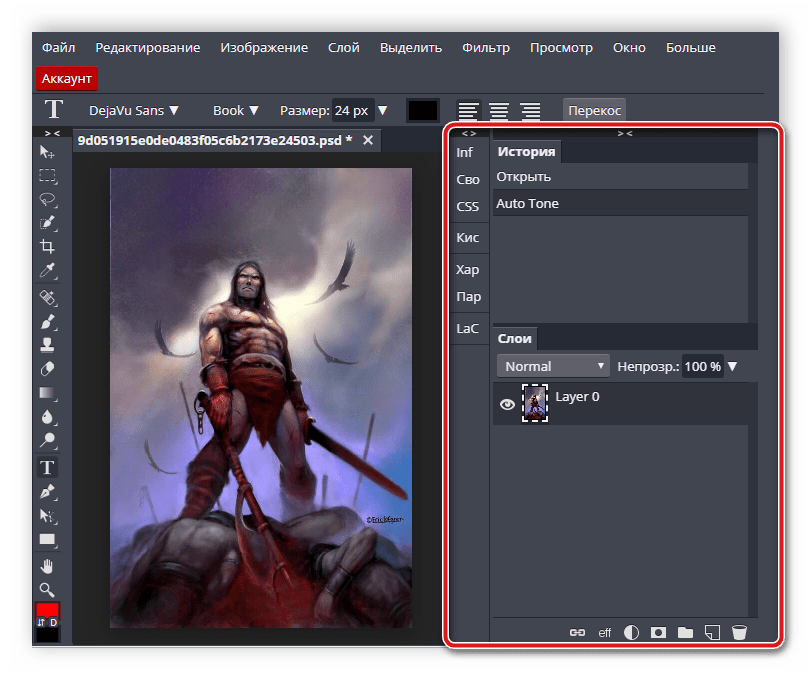






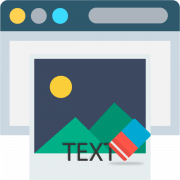







Как вырезать изображения?
Здравствуйте, подскажите, как сохранять недоделанную работу? Или, где ее потом найти?
Здравствуйте! Как сделать тень на предмете,который нанесен на фон?
Сдраствуйте. Я пробую работать с программой ,,Photoshop online’’,[название онлайн версии программы -Photopea] которая находиться в свободном доступе в Интернете и у меня не получаеться загружать пару PSD файлов на SCRIPT. В разделе Script я пробую вписывать название двоих файлов и названия ихних слоев но программа ни как нереагирует.Может я не правильно делаю что то? Я хочу загрузить два PSD файла для того чтобы получить разные слои в одном сценарии и потом их обьеденить в один файл-картинку. Как мне делать? Спасибо.
Здравствуйте. Вся работа с разными файлами осуществляется через основной интерфейс онлайн-сервиса. В раздел «Скрипт» для выполнения поставленной вами задачи нет смысла обращаться. Он нужен для реализации более масштабных целей, чем 2 PSD, и чтобы им пользоваться, вам, соответственно, надо уметь писать скрипты, а не названия файлов. Скорее всего, для создания скриптов надо знать язык JavaScript.
Чтобы объединить 2 PSD в один файл, достаточно из папки Windows поочередно перетащить их на открытую в браузере вкладку с Photopea .
Как переместить объект с учетом содержимого
как переключить на русский
У них есть сайт для русскоязычной аудитории — photopea.ru. Во-первых на русском и без рекламы он.
Как загрузить туда фото
Перетащить в область «Drop any files here» или нажать кнопку «Открыть с компьютера».